Hagaajinta laguma xidhi karo Cilada Shabakadda Steam
Haddii aad la kulanto fariintan qaladka ah " Ma Ku Xidhi Karo(Could) Shabakadda Steam(Connect) " Markaad(Steam) isku dayayso inaad bilowdo Steam , markaa waxaad ku bilaabi kartaa uumiga qaabka offline ama gabi ahaanba waad ka bixi kartaa, laakiin ma jirto wax hagaajin ah oo arrinta ah. Marka la soo koobo, Steam ma geli doono khadka, waxaadna ku bilaabi kartaa oo kaliya habka offline. Ma jirto sabab keliya maadaama qaladkan uu saameeyay kumanaan isticmaaleyaal ah, dhammaan isticmaalayaashuna waxay leeyihiin arrimo kala duwan iyadoo ku xiran qaabeynta nidaamka iyo deegaanka. Markaa annagoon wax wakhti lumin aan aragno sida loo hagaajiyo(Fix Could) Aan La(Connect) Xiriirin Khaladaadka Shabakadda Steam(Steam Network Error) iyadoo la kaashanayo hagaha cillad-bixinta ee hoos ku qoran.

(Fix Could)Hagaajinta laguma xidhi(Connect) karo Cilada Shabakadda(Steam Network Error) Steam
Hubi inaad abuurto barta soo celinta(create a restore point) haddii ay wax qaldamaan.
Kahor intaadan wax isku dayin, dib u bilow nidaamkaaga oo mar labaad isku day inaad socodsiiso Steam oo arag haddii tani ay xalliso arrinta, haddii kale sii wad.
Habka 1: Beddel habraaca borotokoolka intarneedka Steam(Method 1: Change Steam Internet protocol settings)
1. Midig ku dhufo Steam shortcutka miiskaaga oo dooro Properties.

Fiiro gaar ah:(Note:) Haddii aysan jirin Steam Shortcut ka dibna ka raadi hagaha aad ku rakibtay uumiga ka dib midig-guji Steam.exe oo guji Create Shortcut .
2. U rog tab Shortcut,(Shortcut tab,) iyo Bartilmaameedka, goobta(Target, field) waxay ku daraysaa -tcp dhamaadka xariiqda.
“C:\Program Files (x86)\Steam\Steam.exe” -tcp

3. Guji Codso, oo ay ku xigto OK.
4. Laba jeer dhagsii Shortcut oo arag haddii aad awood u leedahay inaad Steam ku bilowdo hab Online ah.(Steam in Online mode.)
Habka 2: Clear Steam Download Cache(Method 2: Clear Steam Download Cache)
1. Fur macmiilkaaga Steam ka dibna ku dhufo Steam ka menu ka dooro Settings .

2. Hadda, ka menu-gacan bidix dooro Downloads.
3. Dhinaca hoose guji Clear Download Cache.

4. Guji OK(Click OK) si aad u xaqiijiso ficiladaada oo aad geliso aqoonsigaaga gelitaanka.

5. Dib u kici kombayutarkaga si aad u badbaadiso isbedelada.
Habka 3: Cilad-samaynta Shabakadda Settings(Method 3: Troubleshoot Network Settings)
1. Fur Command Prompt . Isticmaaluhu wuxuu samayn karaa tallaabadan isagoo raadinaya 'cmd' ka dibna taabo Gelida.

2. Ku qor amarka soo socda cmd oo ku dhufo Gelida(Enter) mid kasta:
ipconfig /release ipconfig /all ipconfig /flushdns ipconfig /renew netsh int ip set dns netsh winsock reset netsh winsock reset catalog netsh int ip reset reset.log

3. Dib u kici kombayutarkaga si aad u badbaadiso isbedelada oo aad aragto haddii aad awooddo inaad hagaajiso Could Not Connect to the Steam Network Error.(Fix Could Not Connect to the Steam Network Error.)
Habka 4: Dami Qaabka la Ilaaliyo ee La xoojiyey(Method 4: Disable Enhanced Protected Mode)
1. Riix Windows Key + R kadibna ku qor inetcpl.cpl oo ku dhufo Enter si aad u furto Internet Properties.

2. U beddel tab Advanced oo hoos ugu dhaadhac qaybta Amniga.(Security section.)
3. Hubi in aad saxdo (uncheck) Enable La xoojiyey Mode.(Enable Enhanced Protected Mode.)

4. Guji Codso, oo ay ku xigto OK.
5. Dib u bilow kombayutarkaga si aad u kaydsato isbedelada.
Habka 5: Ku bilow Steam Boot Nadiif ah(Method 5: Start Steam in Clean Boot)
Mararka qaarkood software-ka xisbiga 3aad wuxuu khilaafi karaa Windows wuxuuna keeni karaa arrinta. Si loo hagaajiyo Aan ku Xidhi karin Khaladaadka Shabakadda Steam(Fix Could Not Connect to the Steam Network Error) , waxaad u baahan tahay inaad ku sameyso boot nadiif(perform a clean boot) ah PC gaaga ka dibna mar kale bilow Steam .

Habka 6: Tirtir Windows Temp Files(Method 6: Delete Windows Temp Files)
1. Riix Windows Key + R kadibna ku qor %temp% oo ku dhufo Enter.

2. Hadda dooro dhammaan faylasha ku qoran galka sare oo si joogto ah u tirtir.

Xusuusin:(Note:) Si aad si joogto ah u tirtirto faylasha taabo Shift + Delete .
3. Qaar ka mid ah faylasha ma tirtiri doonaan sida hadda loo isticmaalo, markaa ka bood.(skip them.)
4. Dib u kici kombayutarkaga si aad u badbaadiso isbedelada.
Habka 7: Magacaabida ClientRegistry.blob(Method 7: Rename ClientRegistry.blob)
1. U gudub Hagaha Steam(Steam Directory) , kaas oo guud ahaan ah:
C:\Program Files (x86)\Steam\
2. Soo hel oo beddel magaca faylka ClientRegistry.blob.

3. Dib u bilow Steam(Restart Steam) , oo faylka kore si toos ah ayaa loo abuuri doonaa.
4. Haddii arrinta la xalliyo, markaas looma baahna in la sii wado, haddii kale, ka dibna mar kale baadho tusaha uumiga.
5. Orod Steamerrorreporter.exe oo dib u bilaw Steam.
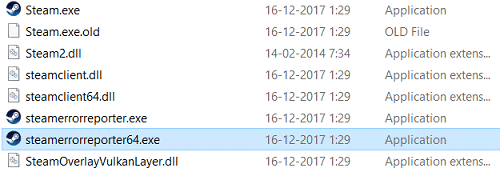
Habka 8: Dib u rakib Steam(Method 8: Re-install Steam)
1. U gudub Hagaha Steam:
C:\Program Files (x86)\Steam\Steamapps
2. Waxaad ka heli doontaa dhammaan ciyaaraha la soo dajiyo ama codsiga ku jira galka Steamapps .
3. Hubi inaad kaydiso galkan sida aad hadhow ugu baahan doonto.
4. Riix Windows Key + R kadibna ku qor appwiz.cpl oo ku dhufo Enter.

5. Ka hel(Find) Steam liiska ka dib midig-guji oo dooro Uninstall.

6. Guji Uninstall ka dibna kala soo bixi nuqulkii ugu dambeeyay ee Steam website-keeda.
7. Mar kale orod Steam(Run Steam) oo arag haddii aad awoodid inaad hagaajiso Could Not Connect to the Steam Network Error.( Fix Could Not Connect to the Steam Network Error.)
8. Dhaqaaq galka Steamapps , waxaad ku taageertay hagaha Steam .
Habka 9: Samee Soo Celinta Nidaamka(Method 9: Perform System Restore)
1. Riix Windows Key + R oo ku qor" sysdm.cpl "kabacdi ku dhufo gal.

2. Dooro tabka Ilaalinta Nidaamka oo dooro (System Protection)System Restore.

3. Guji Next(Click Next) oo dooro meesha aad rabto System Restore(System Restore point) .

4. Raac tilmaamaha shaashadda si aad u dhammaystirto soo celinta nidaamka.
5. Ka dib dib-u-kicinta, waxaa laga yaabaa inaad awooddo inaad hagaajiso Could Not Connect to the Steam Network Error.(Fix Could Not Connect to the Steam Network Error.)
Habka 10: Si ku meel gaadh ah u dami Antivirus iyo Firewall(Method 10: Temporarily Disable Antivirus and Firewall)
Mararka qaarkood barnaamijka ka hortagga fayraska(Antivirus) wuxuu keeni karaa qalad,(error, ) si loo xaqiijiyo in tani aysan ahayn kiiska halkan, waxaad u baahan tahay inaad damiso antivirus-gaaga waqti xaddidan si aad u hubiso haddii qaladku weli soo baxo marka antivirus-ku maqan yahay.
1. Midig ku dhufo astaanta barnaamijka Antivirus-( Antivirus Program icon) ka ee ku yaal saxanka nidaamka oo dooro Disable.

2. Marka xigta, dooro wakhtiga uu Antivirus-ku ahaan doono mid curyaan ah.( Antivirus will remain disabled.)

Xusuusin:(Note:) Dooro wakhtiga ugu yar ee suurtogalka ah, tusaale ahaan, 15 daqiiqo ama 30 daqiiqo.
3. Marka la sameeyo, mar kale isku day inaad ku xidho si aad u furto Google Chrome oo hubi in qaladku xalliyo iyo in kale.
4. Ka raadi qaybta kontoroolka ee Start Menu search bar oo guji si aad u furto Control Panel.

5. Marka xigta, dhagsii System and Security ka dibna dhagsii Windows Firewall.

6. Hadda ka soo gala daaqada bidix guji Daar ama dami Windows Firewall.( Turn Windows Firewall on or off.)

7. Dooro Demi Windows Firewall oo dib u bilow PC-gaaga.(Select Turn off Windows Firewall and restart your PC.)

Mar labaad isku day inaad furto Google Chrome oo booqo bogga shabakadda, kaas oo markii hore muujinayay khalad. ( error. )Haddii habka kore uusan shaqayn, fadlan raac tillaabooyinka la mid ah si aad mar kale u shid Firewall-kaaga.( turn on your Firewall again.)
Habka 11: Ka saar wakiilka(Method 11: Uncheck Proxy)
1. Riix Windows Key + R kadibna ku qor inetcpl.cpl oo ku dhufo gal si aad u furto Internet Properties.

2. Marka xigta, Tag Connections tab oo dooro LAN settings.

3. Iska saar U isticmaal (Uncheck Use)Server(Proxy Server) - ka wakiil LAN- kaaga oo hubi in " Si toos ah u ogaan goobaha(Automatically detect settings) " la hubiyay.

4. Guji Ok(Click Ok) kadibna Codso(Apply) oo dib u bilow PC-gaaga.
Habka 12: Ku socodsii CCleaner iyo Malwarebytes(Method 12: Run CCleaner and Malwarebytes)
1. Soo deji oo rakib CCleaner & Malwarebytes.
2. Orod Malwarebytes(Run Malwarebytes)(Run Malwarebytes) oo u ogolow inuu nidaamkaaga iska baadho faylasha waxyeelada leh. Haddii malware la helo, si toos ah ayuu meesha uga saari doonaa.

3. Hadda orod CCleaner oo dooro Custom Clean .
4. Under Custom Clean, dooro tab Windows(Windows tab) iyo calaamadaynta khaladaadka oo guji Analyze .

5. Marka falanqayntu dhammaato, hubi inaad hubiso inaad tirtirto faylasha la tirtirayo.(Once Analyze is complete, make sure you’re certain to remove the files to be deleted.)

6. Ugu dambeyntii, dhagsii badhanka Run Cleaner oo u ogolow CCleaner inuu socodsiiyo koorsadiisa.
7. Si aad u sii nadiifiso nidaamkaaga, dooro tabka Diiwaanka(select the Registry tab) , oo hubi in kuwa soo socda la hubiyay:

8. Guji badhanka Scan for Issues oo u ogolow CCleaner inuu iskaan sameeyo, kadibna dhagsii badhanka Fix Selected Issues .

9. Marka CCleaner uu ku weydiiyo " Ma rabtaa in isbedel lagu sameeyo diiwaanka? (Do you want backup changes to the registry?)” dooro Haa( select Yes) .
10. Marka kaydintaada dhammaato, dhagsii badhanka Fix All Selected Issues .
11. Dib u bilow kombayutarkaga si aad u badbaadiso isbedelada.
lagu taliyay:(Recommended:)
- Hagaaji Isticmaalka Sare ee CPU by WUDFHost.exe(Fix High CPU Usage by WUDFHost.exe)
- 15 siyaabood oo loo dedejiyo gaabis Windows 10 PC
- Hagaaji sawirka boot la xushay ma xaqiijin khalad(Fix Selected boot image did not authenticate error)
- Hagaaji Windows 10 Arrinta Wakhtiga Qaldan(Fix Windows 10 Wrong Clock Time Issue)
Taasi waa waxa aad si guul leh u hagaajin kari weyday in ay ku xidhmaan qaladka shabakada Steam(Fix Could Not Connect to the Steam Network Error) laakiin haddii aad wali wax su'aalo ah ka qabto hagahan markaa xor u noqo inaad ku waydiiso qaybta faallooyinka.
Related posts
Hagaaji Daaqadaha kuma xidhi karaan Cilada Shabakaddan
Hagaaji Khaladaadka Adabtarka Shabakadda 31 ee Maareeyaha Aaladda
Hagaaji Aan awoodin in lagu rakibo Koodhka Adapter Network Error Code 28
6 Siyood Oo Lagu Hagaajin Karo Khaladaadka Xawilaadda Xawaaladda
Hagaaji Khaladka Culayska Codsiga Steam 3:0000065432
Sida loo hagaajiyo Qaladka Codsiga 0xc0000005
Hagaaji Cilada Omegle Ku Xidhida Serverka (2022)
Hagaaji Code Error Code e502 l3 gudaha Windows 10
Sida loo hagaajiyo Khaladka Codsiga 5:0000065434
Sida loo hagaajiyo Qaladka Codsiga 0xc000007b
Hagaaji qaladka Minecraft wuu ku guul daraystay inuu qoro qudaarta qudaarta
Hagaaji Cilada Cusboonaysiinta Windows 0x800704c7
Hagaaji Geli Cilada Shabakadda Shabakadda ee Windows 10
Fix Mode Developer xirmo ku guul daraystay in ay rakibto koodka cilad 0x80004005
Hagaaji cilada isku xirka shabakada 0x00028002
Hagaaji Windows 10 ku rakib Fails with C1900101-4000D
Hagaaji qaladka 0X80010108 gudaha Windows 10
Sida loo hagaajiyo "Windows ma u heli karin darawal loogu talagalay Adapterkaaga Network" qalad
Sida loo hagaajiyo Qaladka Codsiga 523
Hagaaji "Daaqadaha si toos ah uma ogaan karaan Shabakadda Proxy Settings" cilad
